嗨格式数据大师怎么恢复误删数据
更新日期:2022年03月23日
1.首先打开软件之后,在界面中找到误删除恢复这个模块,找到之后点击进入到其中。
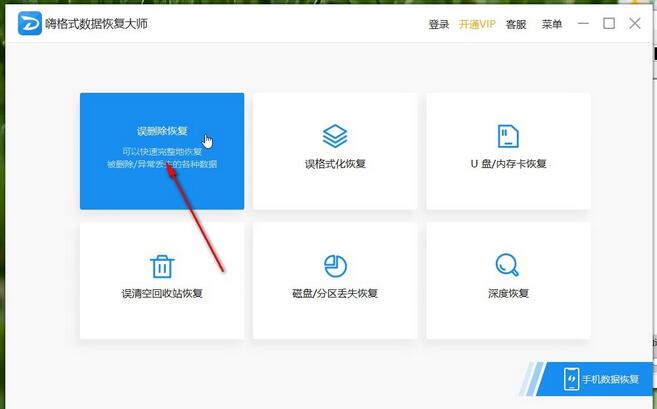
2.点击进入到误删除功能模块之后,选择一个想要扫描恢复误删除文件的磁盘,选择之后点击右下角的开始扫描按钮。
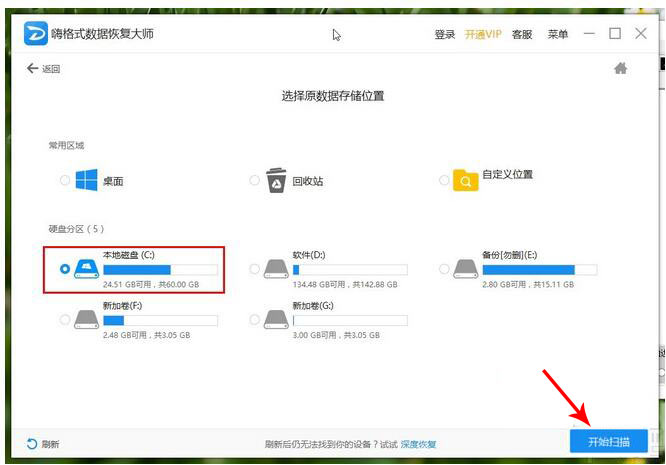
3.点击这个扫描按钮之后等待扫描操作完成,在界面左边就可以看到有扫描到的多个类型的文件了,直接点击想要恢复的那个类型的文件夹,查找想要恢复的文件。
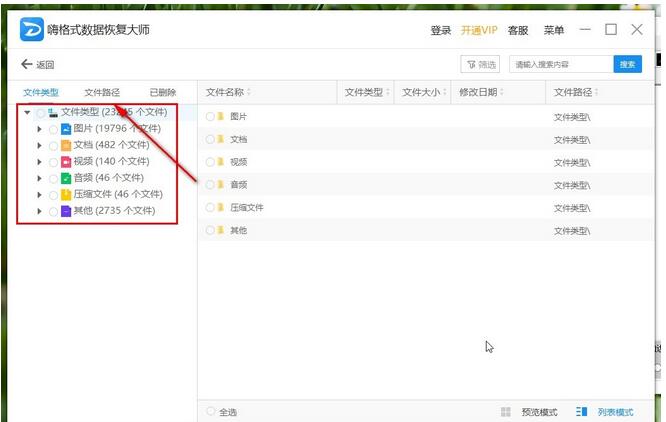
4.也可以点击右上角的输入框,在其中输入想要恢复的文件名称,点击搜索按钮之后进行搜索,可以快速找到想要恢复的目标文件。
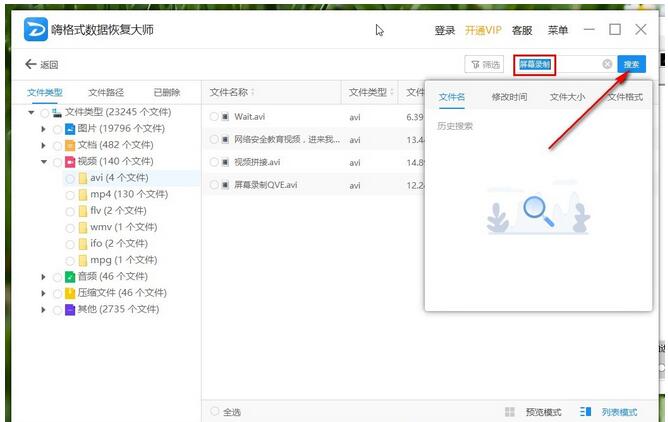
5.搜索找到想要恢复的文件之后,点击勾选它左边的方框,勾选之后点击右下角的恢复按钮就可以开始恢复文件的操作了。
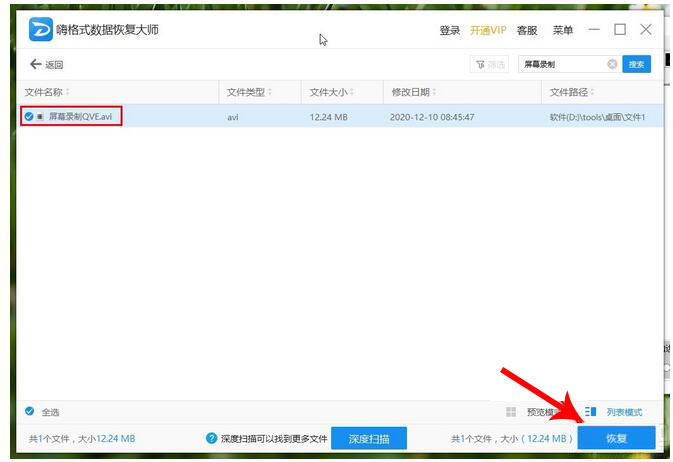
责任编辑:云骑士数据恢复官网
推荐阅读
误删除rar文件恢复 rar文件删除后怎么恢复
2022-04-23
u盘数据恢复方法 德州u盘数据恢复方法
2022-04-26
万能数据恢复大师怎么恢复文件
2022-01-12
金山数据恢复大师怎么卸载 金山数据恢复不在桌面怎么卸载
2022-04-22
快易数据恢复怎么恢复内存卡数据
2022-01-12
金山数据恢复如何进行文件恢复
2022-01-25
存储卡照片丢失怎么找回来 如何恢复存储卡丢失的照片
2022-04-19
如何将优盘刚删除的pdf恢复 u盘删除的pdf如何恢复
2022-03-21
云骑士数据恢复软件如何开通会员 云骑士数据恢复软件开通会员教程
2022-03-20
回收站清空了怎么恢复 回收站清空了能恢复吗
2022-02-17
热门标签

您好!手机端应用开发中......
请移步到云骑士数据恢复电脑端下载客户端
官网地址:https://www.yqssjhf.com/
在线客服qq:1283757212
联系电话:17875514452
工作时间:9:00-18:00
请移步到云骑士数据恢复电脑端下载客户端
官网地址:https://www.yqssjhf.com/
在线客服qq:1283757212
联系电话:17875514452
工作时间:9:00-18:00
